Win8的IE浏览器怎么打开下载项 Win8的IE浏览器打开下载项的方法
发布时间:2017-07-04 14:49:25 浏览数:
今天给大家带来Win8的IE浏览器怎么打开下载项,Win8的IE浏览器打开下载项的方法,让您轻松解决问题。
Win8上经过多处优化的IE浏览器也得到更多用户的欣赏。就有用户想要了解Win8的IE浏览器如何打开下载项,下面是操作步骤,感兴趣的朋友可以看看随着Win8系统的普及率越来越高,Win8上经过多处优化的IE浏览器也得到更多用户的欣赏。就有用户想要了解Win8的IE浏览器如何打开下载项,请看下面详解。
操作步骤
1.点击Internet选项按钮。
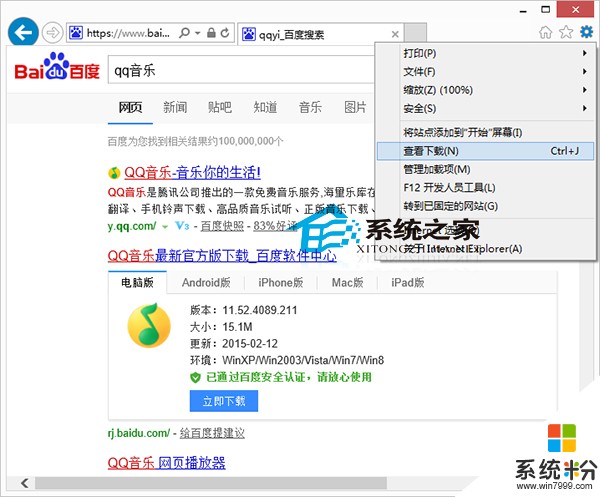
2.在弹出的菜单中,点击“查看下载”。
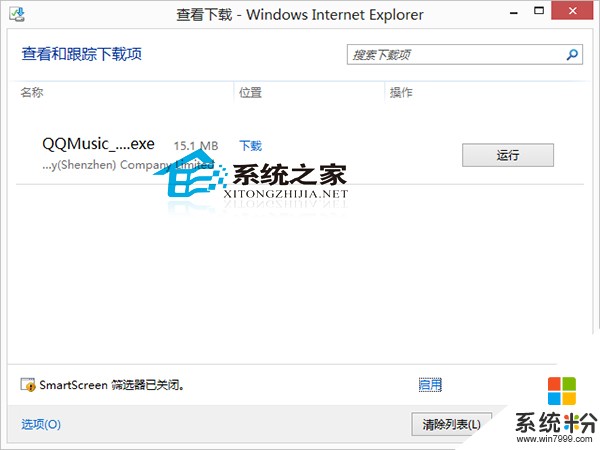
3.查看和跟踪下载项窗口便弹出了。
当然,大家也可以使用快捷键Ctrl+J来快速打开,目前不支持自定义快捷键。
以上就是Win8的IE浏览器怎么打开下载项,Win8的IE浏览器打开下载项的方法教程,希望本文中能帮您解决问题。